Das NetMan Center ist das zentrale Systemprogramm von NetMan Desktop Manager. Sie starten das NetMan Center über die Desktopverknüpfung NetMan Tools. In den NetMan Tools wählen Sie NetMan Center.
Das NetMan Center vereint folgende Verwaltungsaufgaben:
•Kollektionen erstellen. Sie erstellen verschiedene Kollektionstypen, z.B. Startmenü-Kollektionen. Sie bearbeiten Kollektionen im Kollektionseditor und fügen Skripte hinzu. Wie Sie Kollektionen erstellen, lesen Sie im Kapitel „Kollektionen erstellen".
•Skripte erstellen. Mit dem NetMan Center erstellen Sie die verschiedenen Skripttypen, z.B. Programmskripte, die ein Programm starten. Sie bearbeiten diese Skripte im Skripteditor, den Sie bequem aus dem NetMan Center starten, indem Sie Bearbeiten wählen. Wie Sie Skripte erstellen, lesen Sie im Kapitel „Skripte erstellen".
•Benutzer erstellen. Sie erstellen neue NetMan Benutzer. Wie Sie NetMan Benutzer erstellen, lesen Sie im Kapitel „Benutzer".
•Stationen erstellen. Sie erstellen neue NetMan Stationen. Wie Sie NetMan Stationen erstellen, lesen Sie im Kapitel „Stationen".
•Gruppen (Benutzer und Stationen) erstellen. Fassen Sie einzelne Benutzer und Stationen zu NetMan Gruppen zusammen, um Sie leichter zu verwalten und Ihnen gemeinsame Eigenschaften, z.B. Zugriffsrechte zuzuweisen. Wie Sie mit NetMan Gruppen arbeiten, lesen Sie im Kapitel „Gruppen".
•Profile (Benutzer und Stationen) erstellen. Weisen Sie Benutzern und Stationen NetMan Profile zu. Über Profile erhalten Benutzer oder Stationen gemeinsame Eigenschaften, z.B. welche Kollektion beim NetMan Start auf die Windows-Arbeitsfläche geladen wird. Dabei kann ein Objekt immer nur einem Profil zugeordnet sein. Wie Sie mit Profilen arbeiten, lesen Sie im Kapitel „Profile".
•Internetfilter verwalten. Sie verwalten Ihre Internetfilterdefinitionen. Über Neu und Bearbeiten starten Sie den Editor für Internetfilterdateien, um neue Definitionen zu erstellen oder vorhandene zu bearbeiten. Wie Sie Internetdefinitionen erstellen und bearbeiten, lesen Sie im Kapitel „Internetfilter". Außerdem erstellen und verwalten Sie Ihre Contentfilterdefinitionen (Filter nach Inhalt von Webseiten). Wie Sie Contentfilterdefinitionen erstellen und bearbeiten, lesen Sie im Kapitel „Contentfilter".
•Laufwerksfilter erstellen. Sie erstellen sowohl lokale Laufwerksfilter als auch Clientlaufwerksfilter, die den Zugriff der Benutzer auf bestimmte Laufwerke einschränken oder ganz unterbinden. Wie Sie lokale Laufwerksfilter erstellen und bearbeiten, lesen Sie im Kapitel „Lokaler Laufwerksfilter". Wie Sie Clientlaufwerksfilter erstellen und bearbeiten, lesen Sie im Kapitel „Clientlaufwerksfilter".
•Zugriffsrechte erstellen. Erstellen Sie Zugriffsrechte, die z.B. den Zugriff auf Programme oder einzelne Aktionen in Skripten regeln. Globale Zugriffsrechte regeln den Zugriff über NetMan Ressourcen wie Benutzer. Zeitdefinitionen sind zeitkritische Zugriffsrechte, die Zugriff innerhalb eines oder mehrerer Zeitintervalle gewähren. Zugriffsrechte weisen Sie Skripten/Aktionen im Skripteditor zu. Wie Sie globale Rechte erstellen, lesen Sie im Kapitel „Globale Rechte erstellen". Wie Sie Zeitdefinitionen erstellen, lesen Sie im Kapitel „Zeitdefinitionen erstellen".
•Protokolldefinitionen erstellen. Sie erstellen und verwalten Protokolldefinitionen, die die Funktionsweise der Protokollumleitung definieren. Wie Sie Protokolldefinitionen erstellen, lesen Sie im Kapitel „Protokolldefinitionen erstellen".
•Lizenzdefinitionen erstellen. Sie erstellen Lizenzdefinitionen, die Lizenzen auf ein oder mehrere Programme vergeben. Lizenzen garantieren die lizenzrechtlich korrekte Nutzung Ihrer Software auch auf dem Remotedesktop-Sitzungshost. Wie Sie Lizenzen erstellen und verwalten, lesen Sie im Kapitel „Lizenzen zuweisen".
•Installationspakete erstellen. (Installations-) Pakete sind das Ergebnis einer Prozessaufzeichnung. Sie beinhalten alle notwendigen Daten, um ein Programm mittels eines Installationsskriptes auf einer beliebigen Station Ihrer NetMan Umgebung auszurollen. Wenn Sie im NetMan Center ein neues Paket erstellen, startet der Prozessrekorder, der die Installation der Anwendung aufzeichnet. Alternativ starten Sie den NetMan Prozessrekorder über die Desktopverknüpfung NetMan Tools. Der Ergebnisbetrachter speichert das von Ihnen modifizierte Überwachungsergebnis als Paket. Wie Sie Prozesse aufzeichnen und als Pakete speichern sowie Installationsskripte erstellen, lesen Sie im Kapitel „Programme ausrollen".
Die Oberfläche des NetMan Centers verfügt über folgende Bedienelemente, mit denen Sie diese Aufgaben ausführen:
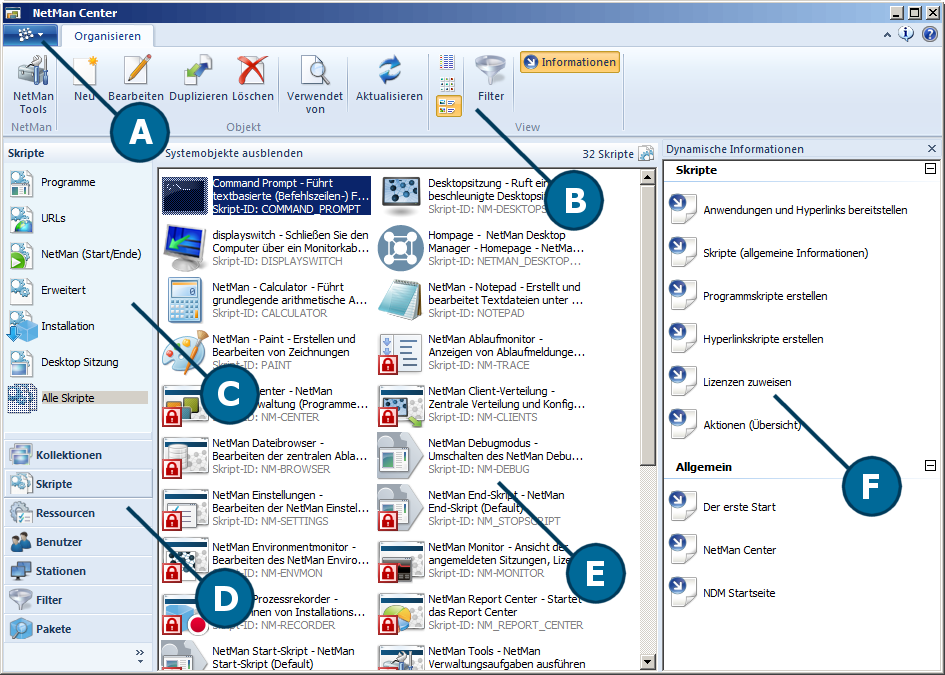
A. Programmmenü. Im Programmmenü finden Sie Funktionen des Programms und Verknüpfungen zu weiteren Hilfsprogrammen wie dem Environment Monitor und dem Ablaufmonitor.
B. Menüband. Das Menüband enthält alle Befehle zum Bearbeiten der Objekte, die im Selektionsfenster und im Hauptfenster markiert sind. Außerdem enthält das Menüband verschiedene Darstellungsoptionen des Hauptfensters.
C. Selektionsfenster. Im Selektionsfenster wählen Sie die Unterfunktionen der Hauptfunktionen, die Sie über die Selektionsschaltflächen gewählt haben. Was Sie im Selektionsfenster wählen, wird im Hauptfenster gezeigt.
D. Selektionsschaltflächen. Mit den Selektionsschaltflächen wählen Sie, welche Hauptfunktion aktiv ist. Aus der jeweiligen Hauptfunktion wählen Sie im Selektionsfenster die entsprechende Unterfunktion.
E. Hauptfenster. Das Hauptfenster ist der eigentliche Arbeitsbereich des NetMan Centers. Hier wird gezeigt, was über Selektionsschaltflächen und Selektionsfenster gewählt wurde. Die einzelnen Objekte des Hauptfensters bearbeiten Sie über die Funktionen des Menübands oder über ein Kontextmenü.
F. Dynamische Hilfe. Die dynamische Hilfe zeigt Ihnen immer eine Auswahl an Hilfethemen, passend zu Ihrer aktuell gewählten Aufgabe. Sie blenden die dynamische Hilfe ein oder aus, indem Sie im Menüband die Schaltfläche Informationen klicken.
Befehle des Menübands
Im Menüband haben Sie Zugriff auf folgende Funktionen:
NetMan Tools. Öffnet die NetMan Tools.
Neu. Erstellt ein neues Objekt, je nachdem, welche Ansicht im Hauptfenster aktiv ist. Haben Sie z.B. über die Selektionsleiste und das Selektionsfenster die Ansicht der erweiterten Skripte aktiviert, wird ein neues erweitertes Skript erstellt.
Bearbeiten. Öffnet markierte Objekte zum Bearbeiten im jeweiligen Editor. So wird zum Beispiel eine markierte Kollektion im Kollektionseditor geöffnet.
Umbenennen. Benennt markierte Objekte neu.
Duplizieren. Dupliziert markierte Objekte. Sie werden aufgefordert eine neue ID zu wählen, ansonsten entspricht das Duplikat seiner Vorlage.
Löschen. Löscht markierte Objekte. Dabei wird das Objekt, wenn es in andere Objekte eingebunden ist (wie z.B. ein Skript in einer Kollektion), auch aus diesen Objekten entfernt.
Verwendet von. Öffnet den Objektinspektor und zeigt alle Referenzen der markierten Objekte.
Aktualisieren. Aktualisiert die jeweilige Ansicht im Hauptfenster.
Export. Exportiert markierte Objekte für einen späteren Import in NetMan Desktop Manager.
Details. Zeigt die Objekte im Hauptfenster in Detailansicht.
Große Symbole. Zeigt die Objekte im Hauptfenster als große Symbole.
Kacheln. Zeigt die Objekte im Hauptfenster als Kacheln.
Filter. Blendet eine Filterzeile ein, in der Sie nach einem bestimmten Objekt suchen können. Wie Sie die Filterfunktion verwenden, lesen Sie im Abschnitt „Filterfunktion".
Informationen. Blendet die dynamische Hilfe ein oder aus.
Systemobjekte ausblenden. Die Schaltfläche direkt oberhalb des Hauptfensters blendet alle Objekte aus, die als Systemobjekte markiert sind. Dies erhöht die Übersichtlichkeit im Hauptfenster.
Befehle des Kontextmenüs
Neu. Erstellt ein neues Objekt.
Bearbeiten. Bearbeitet markierte Objekte.
Umbenennen. Benennt markierte Objekte neu.
Duplizieren. Dupliziert markierte Objekte.
Löschen. Löscht markierte Objekte.
Verwendet von. Öffnet den Objektinspektor und zeigt alle Referenzen der markierten Objekte.
Selektionsschaltflächen und Einträge im Selektionsfenster
Über die Selektionsschaltflächen wählen Sie, welche Objektkategorie Sie bearbeiten. Im Selektionsfenster wählen Sie die Unterkategorie. Diese Unterkategorie wird dann im Hauptfenster gezeigt. Beim Klicken einer Selektionsschaltfläche wird zunächst die zuletzt aktive Unterkategorie im Hauptfenster gezeigt. Nehmen wir an, Sie wollen ein bestimmtes Programmskript bearbeiten: Sie klicken die Selektionsschaltfläche Skripte und wählen dann im Selektionsfenster den Eintrag Programme. Im Folgenden lesen Sie, welche Selektionsschaltflächen und Einträge im Selektionsfenster welche Ansichten ins Hauptfenster laden:
Kollektionen:
•Windows Startmenü. Zeigt im Hauptfenster alle Kollektionen, die ins Windows-Startmenü integriert werden.
•Windows Arbeitsfläche. Zeigt im Hauptfenster alle Kollektionen, die in die Windows-Arbeitsfläche integriert werden.
•NetMan Web Interface. Zeigt alle Kollektionen, die im Web Interface gezeigt werden.
•Universell. Zeigt alle Kollektionen, die keiner bestimmten Aufgabe zugewiesen sind.
•Alle Kollektionen. Zeigt alle Kollektionen im Hauptfenster.
Skripte:
•Programme. Zeigt im Hauptfenster alle Programmskripte, d.h. alle Skripte, die Programme starten.
•URLs. Zeigt im Hauptfenster alle Skripte, die URLs laden.
•NetMan (Start/Ende). Zeigt alle Skripte, die als NetMan Start- oder NetMan Endskript geladen werden können.
•Erweitert. Zeigt alle Skripte, die keiner speziellen Aufgabe zugeordnet sind und in vollem Umfang Zugriff auf Aktionen haben.
•Installation. Zeigt alle Skripte, die Anwendungen auf Clients ausrollen.
•Desktopsitzung. Zeigt alle Skripte, die eine Sitzung auf dem Sitzungshost starten.
•Windows-App. Zeigt alle Skripte, die Windows-Apps starten
•Alle Skripte. Zeigt alle Skripte im Hauptfenster.
Ressourcen:
•Globale Rechte. Zeigt im Hauptfenster alle globalen NetMan Zugriffsrechte. Mit NetMan Zugriffsrechten regulieren Sie den Zugriff auf bestimmte Aktionen/Skripte. Sie erstellen diese Zugriffsrechte global und können sie immer wieder verwenden.
•Lizenzen. Zeigt im Hauptfenster alle Lizenzdefinitionen. Lizenzdefinitionen weisen Sie Programmen zu, um deren lizenzrechtlich korrekte Nutzung sicherzustellen.
•Zeitdefinitionen. Zeigt alle Zeitdefinitionen im Hauptfenster. Zeitdefinitionen sind zeitkritische Zugriffsrechte.
•Protokolldefinitionen. Zeigt alle Protokolldefinitionen. Protokolldefinitionen definieren Protokollaufrufe, die mittels NetMan Protokollumleitung mit bestimmten Programmen verknüpft sind. So wird z.B. bei einem Mailto-Aufruf immer ein bestimmtes E-Mailprogramm gestartet.
•Prozesskonfigurationen. Zeigt alle Prozesskonfigurationen. Prozesskonfigurationen definieren Ausführungsbedingungen für Prozesse: die verfügbaren Prozessorkerne und die Prozesspriorität. Sie definieren außerdem, ob die Konfiguration nur in Remote-Sitzungen gilt.
Benutzer:
•Benutzer. Zeigt im Hauptfenster alle NetMan Benutzer.
•Benutzergruppen. Zeigt alle NetMan Benutzergruppen.
•Benutzerprofile. Zeigt alle Benutzerprofile.
Stationen:
•Stationen. Zeigt im Hauptfenster alle Stationen, die mit NetMan verbunden sind. Den Status der Station erkennen Sie am jeweiligen Stationssymbol. Welche Stationssymbole welchen Status zeigen, lesen Sie unter „Stationssymbole".
•Stationsgruppen. Zeigt alle NetMan Stationsgruppen.
•Stationsprofile. Zeigt alle NetMan Stationsprofile.
Filter:
•Internetfilter. Zeigt im Hauptfenster alle Internetfilterdefinitionen. Ein Internetfilter schützt Ihr NetMan Desktop Manager System vor unerwünschten Zugriffen auf das Internet.
•Contentfilter. Zeigt im Hauptfenster alle Contentfilterdefinitionen. Ein Contentfilter filtert den Inhalt von Webseiten nach für die definierte Altersgruppe unangemessenen Inhalten.
•Lokaler Laufwerksfilter. Zeigt alle lokalen Laufwerksfilterdefinitionen. Der lokale Laufwerksfilter reguliert den lokalen Zugriff auf Laufwerke der Clientstationen.
•Clientlaufwerksfilter. Zeigt alle Clientlaufwerksfilterdefinitionen. Der Clientlaufwerksfilter reguliert den Zugriff auf lokale Laufwerke in Sitzungen.
Pakete: Zeigt im Hauptfenster alle Installationspakete. Installationspakete sind Installationsaufnahmen mit dem NetMan Rekorder plus die zugehörigen Dateien und Anpassungen. Aus Paketen erstellen Sie Installationsskripte, mit denen Sie Anwendungen auf Clients ausrollen.
|
Unbekannte Station. Diese Station hat sich noch nie an NetMan Desktop Manager angemeldet. |
|
|
Sitzung |
|
|
|
Station oder Sitzungshost, auf dem weder der NetMan Client noch der Clientservice läuft, z.B. weil die Station ausgeschaltet ist. |
|
|
Station oder Sitzungshost, auf dem der NetMan Client installiert ist, aber nicht läuft. |
|
|
Station oder Sitzungshost, auf dem mindestens eine Sitzung mit dem NetMan Client läuft. |
|
|
Station oder Sitzungshost, auf dem der NetMan Client läuft, aber der NetMan Service aufgrund eines Fehlers nicht aktiv ist. |
Allgemeine Symbole im NetMan Center
Einige Skripte im NetMan Center Hauptfenster sind mit einem roten Vorhängeschloss-Symbol gekennzeichnet. Diese Skripte sind als „System" markiert und können nicht gelöscht werden:
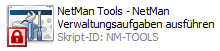
Das NetMan Center verfügt über eine Filterfunktion, die die Ansicht der Hauptfensters filtert. Bei vielen Einträgen im Hauptfenster haben Sie die Möglichkeit, über die Eingabe von Suchbegriffen die Ansicht zu filtern. Um die Filterfunktion zu nutzen, klicken Sie im Menüband die Schaltfläche Filter. Oberhalb des Hauptfensters wird eine Filterleiste eingeblendet:
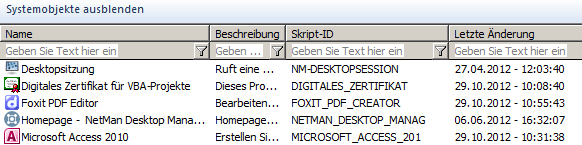
In die Filterzeile geben Sie einen beliebigen Wert ein. Der Filter ermöglicht auch die Suche nach exakten Ausdrücken. Stellen Sie diesen Ausdrücken ein Gleichheitszeichen (=) voran. Die Eingabe =1 zeigt alle Einträge, die eine 1 enthalten, die Eingabe 1 zeigt alle Einträge, die mit einer 1 beginnen.